情報番号:010205 【更新日:2010.12.14】
[スタート]メニューに最近使用したプログラムの一覧を表示させない方法<Windows(R)7>
対応機器・対象OSとカテゴリ
| 対応機種 |
|
| 対象OS |
Windows(R)7 |
| カテゴリ |
Windowsの操作/設定、Windowsの便利な使いかた |
回答・対処方法
はじめに
Windows 7では、最近使ったプログラムは自動的に[スタート]メニューの最近使用したプログラムの一覧に追加され、簡単に実行することができます。
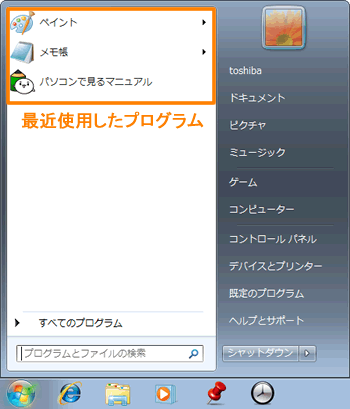 (図1)
(図1)
ここでは、最近使用したプログラムの一覧を表示させない方法について説明します。
※最近使用したプログラムの一覧から任意のプログラムを削除する方法は、[010206:[スタート]メニューの最近使用したプログラムの一覧から任意のプログラムを削除する方法<Windows(R)7>]を参照してください。
操作手順
- [スタート]ボタン
 をマウスの右ボタンでクリックし、表示されるメニューから[プロパティ(R)]をクリックします。
をマウスの右ボタンでクリックし、表示されるメニューから[プロパティ(R)]をクリックします。
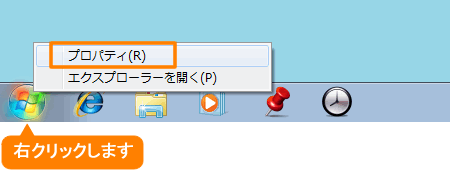 (図2)
(図2)
- 「タスクバーと[スタート]メニューのプロパティ」画面の「[スタート]メニュー」タブが表示されます。
”プライバシー”項目内の[□ 最近開いたプログラムを[スタート]メニューに保存し表示する(P)]のチェックをはずし[OK]ボタンをクリックします。
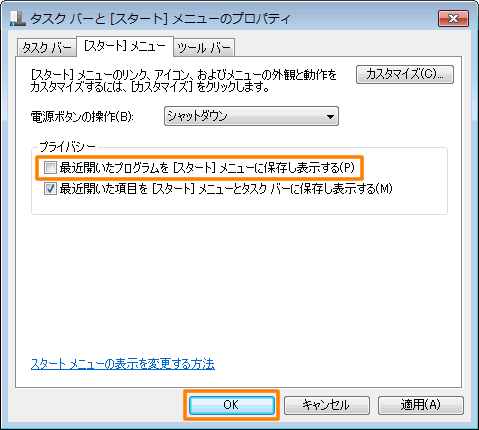 (図3)
(図3)
以上で終了です。
[スタート]メニューに最近使用したプログラムが表示されないことを確認してください。
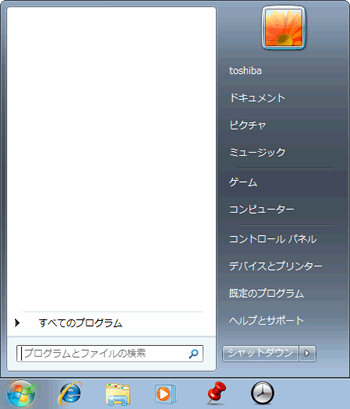 (図4)
(図4)
<補足>
設定を元に戻したい場合は、上記の手順2で[□ 最近開いたプログラムを[スタート]メニューに保存し表示する(P)]にチェックを付けてください。
以上
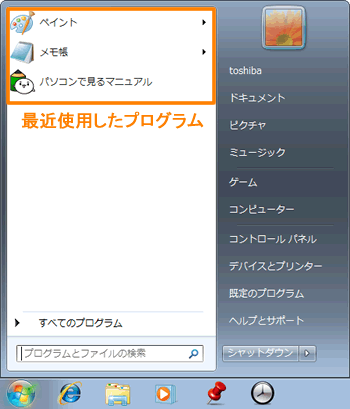 (図1)
(図1) をマウスの右ボタンでクリックし、表示されるメニューから[プロパティ(R)]をクリックします。
をマウスの右ボタンでクリックし、表示されるメニューから[プロパティ(R)]をクリックします。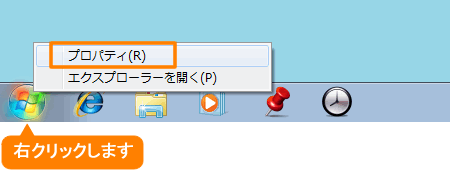 (図2)
(図2)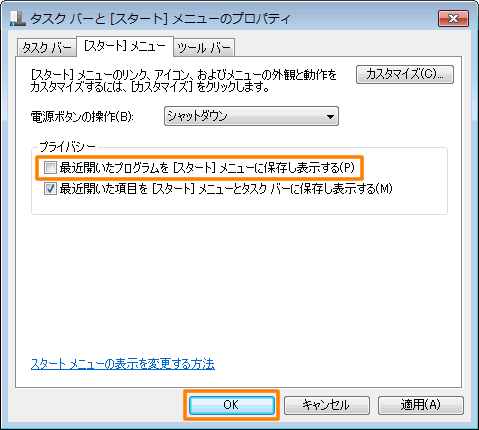 (図3)
(図3)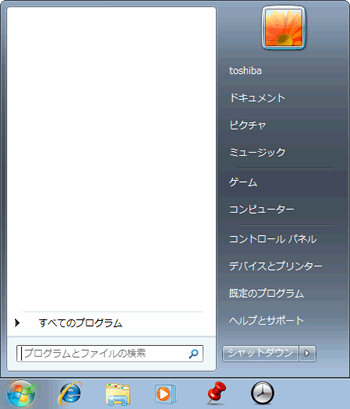 (図4)
(図4)